CorelDRAW X7如何添加页码-添加页码的具体步骤
- PHPz转载
- 2024-03-06 18:37:051175浏览
php小编香蕉精心为大家整理了CorelDRAW X7如何添加页码的具体步骤。在设计排版过程中,页码是非常重要的元素,能够帮助读者更好地导航文档内容。通过以下简单步骤,你可以轻松添加页码,提升作品的专业度和完整性。
首先,打开CorelDRAW X7软件,单击绘图区下方的+号,插入多页,如3页(如图所示)。
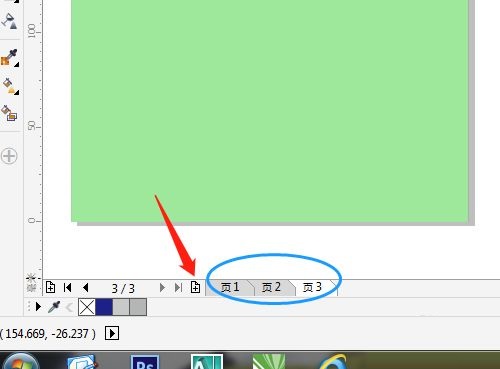
然后,单击布局菜单→插入页码→位于所有页,页面下方显示对应的页数(如图所示)。


最后,布局菜单→插入页码,这里还有其他选项,可以去操作(如图所示)。

以上是CorelDRAW X7如何添加页码-添加页码的具体步骤的详细内容。更多信息请关注PHP中文网其他相关文章!
声明:
本文转载于:pcsoft.com。如有侵权,请联系admin@php.cn删除

